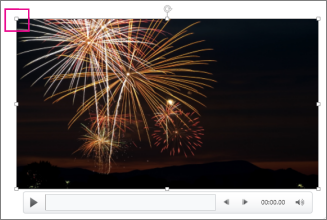Napomena: Ovaj članak je odradio svoj posao i uskoro će biti obustavljen. Da biste sprečili poruku „Stranica nije pronađena“, uklanjamo veze za koje znamo. Ako ste kreirali veze do ove stranice, uklonite ih i zajedno ćemo održati veb povezanim.
-
U normalnom prikazu kliknite na slajd u koji želite da ugradite video zapis kao pozadinu.
-
Na kartici Umetanje, u grupi Mediji kliknite na strelicu ispod dugmeta Video zapis.
-
Da biste umetnuli video sa računara ili mrežne deobe, izaberite stavku Video zapis na mom računaru.
-
U dijalogu Umetni video zapis pronađite i izaberite video zapis koji želite da ugradite, a zatim kliknite na dugme Umetni.
Napomena: Da biste ugradili ili povezali video zapis sa izvorom na mreži, idite na stavku Dodavanje i reprodukovanje video zapisa u prezentaciji.
-
Ako je potrebno, kliknite na ugaoni regulator veličine video zapisa i prevucite ga da biste promenili veličinu video zapisa i uklopili ga u čitavu pozadinu slajda.